Upang makalikha at mai-edit ang mga form ng object, isang espesyal na form editor (o Form Designer) ang ibinigay sa programa ng 1C: Enterprise. Ang mga anyo ng mga bagay ng inilapat na solusyon ay inilaan para sa visual na pagtatanghal ng data habang nagtatrabaho kasama ng programa. Naglalaman ang form editor ng maraming mga tab na nagbibigay ng kakayahang i-edit ang lahat ng mga elemento ng form.
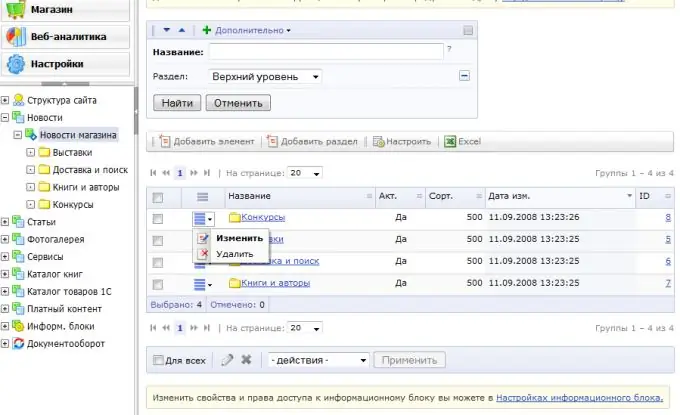
Kailangan
computer, programa ng 1C
Panuto
Hakbang 1
Gamit ang form editor, maaari kang magdagdag ng isa o higit pang mga elemento ng "Pangkat - Mga Pahina" sa form, upang magawa ito, mag-click sa berdeng plus sign sa kaliwang sulok sa itaas ng editor, na nasa tab na "Mga Elemento".
Sa mode na "1C: Enterprise", lahat ng mga umiiral na elemento ng pangkat ay ipapakita bawat isa sa isang hiwalay na tab. Upang iposisyon ang mga tab sa tuktok o ibaba ng workspace, sa window na "Mga Katangian" ng isang partikular na pangkat sa item na "Ipakita ang mga bookmark," piliin ang naaangkop na utos.
Hakbang 2
Maaari ka ring magdagdag ng mga elemento sa form sa pamamagitan ng pag-drag at pag-drop ng mga kinakailangang detalye sa puno ng elemento. Para sa kaginhawaan ng pagdaan ng mga kontrol sa form kapag nag-e-edit o naglalagay ng data, itakda ang pagkakasunud-sunod na nababagay sa iyo sa pamamagitan ng pag-aayos ng mga elemento sa puno at pagpapailalim sa mga ito sa iba pang mga elemento, pati na rin ang pagtatakda ng mga katangian ng mga elemento ng pangkat ayon sa iyong mga pangangailangan.
Upang mai-edit ang mga detalye ng form - baguhin ang mga ito, lumikha ng bago o tanggalin ang hindi kinakailangan, gamitin ang command panel sa lugar ng puno ng mga detalye sa kaukulang tab.
Hakbang 3
Upang mai-edit ang interface ng utos, pumunta sa naaangkop na tab. Bago ka maging isang puno ng utos, ang pangunahing mga sangay nito ay "Navigation Panel" at "Command Panel". Ang ilang mga utos ay idinagdag sa puno ng interface ng command na awtomatiko, ngunit maaari mo ring idagdag ang mga ito sa iyong sarili, upang gawin ito, i-drag ang mga utos na kailangan mo mula sa listahan ng mga pandaigdigang (pangkalahatan) na mga utos o mula sa listahan ng mga form na utos.
Hakbang 4
Ang mga order ng form ay na-edit sa kaukulang listahan. Maaari mong idagdag ang mga ito, alisin ang mga ito mula sa listahan, magtakda ng mga pag-aari para sa bawat utos gamit ang mga palette ng mga pag-aari, na maaari mong tawagan sa pamamagitan ng pag-click sa icon na lapis sa linya ng utos ng listahan.
Upang mai-edit ang mga parameter ng form, pumunta sa tab na "Mga Parameter", kung saan maaari mo ring idagdag, tanggalin at itakda ang nais na mga pag-aari.






